È possibile usare Excel per creare e modificare connessioni a origini dati esterne archiviate in una cartella di lavoro o in un file di connessione. È possibile gestire facilmente queste connessioni, inclusa la creazione, la modifica e l'eliminazione, usando il riquadro query & Connections corrente o la finestra di dialogo Connections cartella di lavoro disponibile nelle versioni precedenti.
Nota: Connections a dati esterni potrebbero essere attualmente disabilitate nel computer. Per stabilire la connessione ai dati all'apertura di una cartella di lavoro, è necessario abilitare le connessioni ai dati esterni utilizzando la barra Centro protezione o inserendo la cartella di lavoro in una posizione attendibile. Per altre informazioni, vedere Aggiungere, rimuovere o modificare un percorso attendibile per i file, Aggiungere, rimuovere o visualizzare un autore attendibile e Visualizzare le opzioni e le impostazioni personali nel Centro protezione.
I dati di una cartella di lavoro di Excel possono provenire da due posizioni diverse. I dati possono essere archiviati direttamente nella cartella di lavoro oppure in un'origine dati esterna, ad esempio un file di testo, un database o un cubo OLAP (Online Analytical Processing). L'origine dati esterna è connessa alla cartella di lavoro tramite una connessione dati, ovvero un set di informazioni che descrive come individuare, accedere, eseguire query e accedere all'origine dati esterna.
Quando si è connessi a un'origine dati esterna, è anche possibile eseguire un'operazione di aggiornamento per recuperare i dati aggiornati. Ogni volta che si aggiornano i dati, viene visualizzata la versione più recente dei dati, incluse le eventuali modifiche apportate ai dati dopo l'ultimo aggiornamento.
Le informazioni di connessione possono essere archiviate nella cartella di lavoro o in un file di connessione, ad esempio un file ODC (Office Data Connection) o un file UDC (Universal Data Connection). I file di connessione sono particolarmente utili per la condivisione coerente delle connessioni e per facilitare l'amministrazione delle origini dati.
Se si usa un file di connessione per connettersi a un'origine dati, Excel copia le informazioni di connessione dal file di connessione nella cartella di lavoro di Excel. Quando si apportano modifiche usando la finestra di dialogo Proprietà connessione, si modificano le informazioni sulla connessione dati archiviate nella cartella di lavoro di Excel corrente e non il file di connessione dati originale eventualmente usato per creare la connessione, indicato dal nome file visualizzato nella proprietà File di connessione. Dopo aver modificato le informazioni di connessione, ad eccezione delle proprietà Nome connessione e Descrizione connessione , il collegamento al file di connessione viene rimosso e la proprietà File di connessione viene deselezionata.
Usando la finestra di dialogo Proprietà connessione o la Connessione guidata dati, è possibile usare Excel per creare un file ODC (Office Data Connection). Per altre informazioni, vedere Proprietà di connessione e Condividere dati con ODC.
-
Eseguire una delle operazioni seguenti:
-
Creare una nuova connessione all'origine dati. Per altre informazioni, vedere Spostare dati da Excel ad Access,Importare o esportare file di testo oConnettersi a database SQL Server Analysis Services (Importa).
-
Usare una connessione esistente. Per altre informazioni, vedere Connettersi a (importare) dati esterni.
-
-
Salvare le informazioni di connessione in un file di connessione facendo clic su Esporta file di connessione nella scheda Definizione della finestra di dialogo Proprietà connessione per visualizzare la finestra di dialogo Salva file e quindi salvare le informazioni di connessione correnti in un file ODC.
Nota: Il riquadro & Connections query è disponibile in Microsoft Office 365 per Excel ed Excel versione autonoma 2019 o successiva. È stata sostituita la finestra di dialogo Connections cartella di lavoro disponibile nelle versioni autonome di Excel 2010, 2013 e 2016.
Riquadro & Connections Query (Seleziona dati > Query & Connections) In un'unica posizione è possibile accedere a tutte le informazioni e i comandi necessari per usare i dati esterni. Questo riquadro include due schede:
-
QueryVisualizza tutte le query nella cartella di lavoro. Fare clic con il pulsante destro del mouse su una query per visualizzare i comandi disponibili. Per altre informazioni, vedere Gestire le query.
-
Connections Visualizza tutte le connessioni nella cartella di lavoro. Fare clic con il pulsante destro del mouse su una connessione per visualizzare i comandi disponibili. Per altre informazioni, vedere Proprietà della connessione.
Nota: La finestra di dialogo Connections cartella di lavoro è disponibile nelle versioni autonome di Excel 2010, 2013 e 2016, ma è stata sostituita in Microsoft Office 365 per Excel ed Excel versione autonoma 2019 con il riquadro Query & Connections.
La finestra di dialogo Connections cartella di lavoro, Selezionare> dati Connections, consente di gestire una o più connessioni a origini dati esterne nella cartella di lavoro.
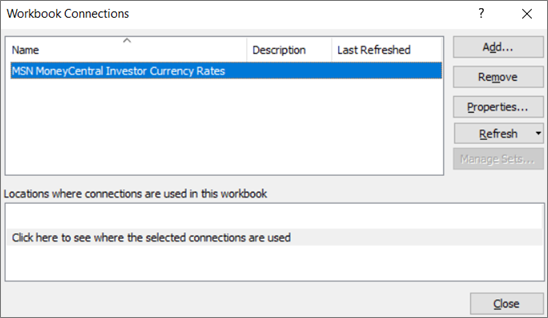
È possibile usare questa finestra di dialogo per eseguire le operazioni seguenti:
-
Creare, modificare, aggiornare ed eliminare le connessioni in uso nella cartella di lavoro.
-
Verificare la provenienza dei dati esterni perché, ad esempio, la connessione è stata definita da un altro utente.
-
Visualizzare la posizione di ogni connessione nella cartella di lavoro corrente.
-
Diagnosticare un problema correlato a un messaggio di errore sulle connessioni a dati esterni.
-
Reindirizzare una connessione a un altro server o a un'origine dati oppure sostituire il file di connessione per una connessione esistente.
-
Visualizzare la finestra di dialogo Connessioni esistenti per creare nuove connessioni. Per altre informazioni, vedere Connettersi a (importare) dati esterni.
-
Visualizzare la finestra di dialogo Proprietà connessione per modificare le proprietà della connessione ai dati, modificare le query e cambiare i parametri. Per altre informazioni, vedere Proprietà della connessione.
-
Facilitare la creazione e la condivisione dei file di connessione con gli utenti.
Per gestire le connessioni nella cartella di lavoro corrente, eseguire una o più delle operazioni seguenti:
Identificare una connessione
Nella parte superiore della finestra di dialogo vengono visualizzate automaticamente tutte le connessioni presenti nella cartella di lavoro unitamente alle informazioni seguenti:
|
Colonna |
Commento |
|---|---|
|
Nome |
Nome della connessione, definito nella finestra di dialogo Proprietà connessione. |
|
Descrizione |
Descrizione facoltativa della connessione, definita nella finestra di dialogo Proprietà connessione. |
|
Ultimo aggiornamento |
Data e ora dell'ultimo aggiornamento riuscito della connessione. Se non è presente alcun valore, la connessione non è mai stata aggiornata. |
Aggiungere una connessione
-
Fare clic su Aggiungi per visualizzare la finestra di dialogo Connessioni esistenti. Per altre informazioni, vedere Connettersi a (importare) dati esterni.
Visualizzare informazioni sulla connessione
-
Selezionare una connessione e fare clic su Proprietà per visualizzare la finestra di dialogo Proprietà connessione. Per altre informazioni, vedere Proprietà della connessione.
Aggiornare i dati esterni
-
Fare clic sulla freccia accanto ad Aggiorna ed eseguire una delle operazioni seguenti:
-
Per aggiornare connessioni specifiche, selezionare una o più connessioni e quindi fare clic su Aggiorna.
-
Per aggiornare tutte le connessioni presenti nella cartella di lavoro, deselezionare tutte le connessioni e quindi fare clic su Aggiorna tutto.
-
Per ottenere informazioni sullo stato di un'operazione di aggiornamento, selezionare una o più connessioni e quindi fare clic su Stato aggiornamento.
-
Per interrompere l'operazione di aggiornamento corrente, fare clic su Annulla aggiornamento.
-
Per altre informazioni, vedere Aggiornare una connessione dati esterna in Excel.
Rimuovere una o più connessioni
-
Selezionare una o più connessioni da rimuovere dalla cartella di lavoro e quindi fare clic su Rimuovi.
Note:
-
Questo pulsante è disabilitato quando la cartella di lavoro è protetta oppure un oggetto, ad esempio un report di tabella pivot, che usa la connessione è protetto.
-
Quando si rimuove una connessione viene rimossa solo connessione e non eventuali oggetti o dati presenti nella cartella di lavoro.
-
Importante: Quando si rimuove una connessione, si interrompe la connessione all'origine dati e questo potrebbe causare conseguenze indesiderate, ad esempio la visualizzazione di risultati diversi delle formule e possibili problemi con altre caratteristiche di Excel.
Visualizzare le posizioni di una o più connessioni nella cartella di lavoro
-
Selezionare una o più connessioni e quindi in Posizioni in cui vengono usate le connessioni nella cartella di lavoro fare clic sul collegamento Fare clic qui per verificare dove vengono utilizzate le connessioni selezionate.
Vengono visualizzate le informazioni seguenti.
|
Colonna |
Commento |
|---|---|
|
Foglio |
Foglio di lavoro in cui viene usata la connessione. |
|
Nome |
Nome della query di Excel. |
|
Posizione |
Riferimento a una cella, a un intervallo o a un oggetto. |
|
Valore |
Valore di una cella o oppure un valore vuoto per un intervallo di celle. |
|
Formula |
Formula per una cella o un intervallo di celle. |
Se si seleziona un'altra connessione nella parte superiore della finestra di dialogo, le informazioni correnti scompaiono.










